Konta Skype nie są niczym niezwykłymdni. Niezależnie od tego, czy siedzisz na komputerze, czy próbujesz komunikować się z innymi za pomocą telefonu komórkowego, usługa VoIP o wartości miliarda dolarów stała się de facto standardem dla połączeń audio i wideo. Ale chociaż jest dość przydatna w tym, co oferuje, aplikacja nigdy nie reklamowała żadnych opcji nagrywania wykonanych przez nią połączeń. Istnieje wiele dobrych powodów, dla których możesz chcieć nagrać rozmowę przez Skype, ale nie ma wielu darmowych aplikacji, które to umożliwiają, zwłaszcza jeśli chodzi o nagrywanie rozmów wideo. W ubiegłym tygodniu Fatima napisała świetny przewodnik na temat nagrywania rozmów Skype na nierootowanym urządzeniu z Androidem. Dzisiaj pokażemy, jak nagrywać rozmowy Skype w systemie Windows.

Połączenia głosowe
Nagrywanie rozmowy głosowej przez Skype jest dość prosterzecz, ponieważ w Internecie jest mnóstwo aplikacji do nagrywania połączeń audio. MP3 Skype Recorder to najlepszy sposób. Jest do pobrania za darmo i pozwala dość łatwo nagrywać rozmowy wykonane przy użyciu Skype. Działa na wszystkich systemach operacyjnych Windows i oferuje najwyższą jakość dźwięku.
Po pobraniu i zainstalowaniu aplikacji na komputerze zauważysz jej ikonę na pasku zadań na pasku zadań. Dwukrotne kliknięcie umożliwia otwarcie głównego okna aplikacji.
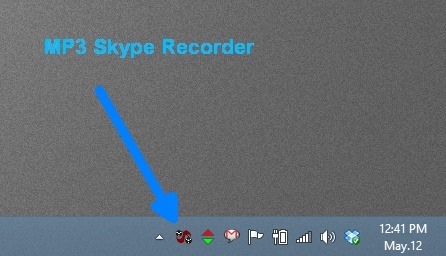
Program jest łatwy do zrozumieniaberło. Na jego interfejsie znajduje się opcja określenia katalogu wyjściowego, w którym zapisane zostaną nagrane połączenia głosowe. Aplikacja przechowuje wszystkie połączenia w formacie MP3, co oznacza, że większość urządzeń i odtwarzaczy multimedialnych odtworzy je bez żadnych problemów. Możesz także kontrolować kilka ustawień nagrywania, takich jak częstotliwość próbkowania, szybkość transmisji i tryb nagrywania, korzystając z rozwijanych menu.
Aby rozpocząć, kliknij przycisk WŁ. Na MP3 Skype Recorder.
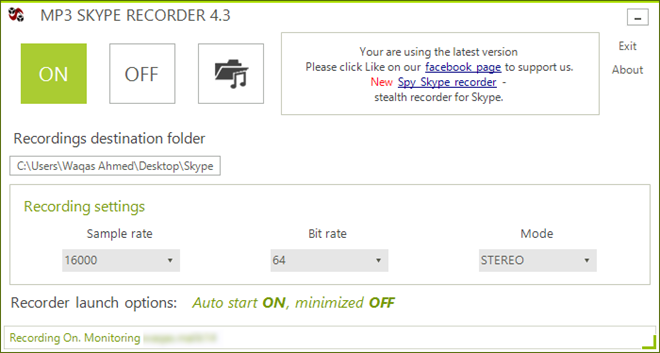
Teraz przejdź do klienta stacjonarnego Skype i rozpocznij połączenie głosowe z wymaganym odbiorcą, klikając zielony przycisk Połączenie przycisk w aplikacji.
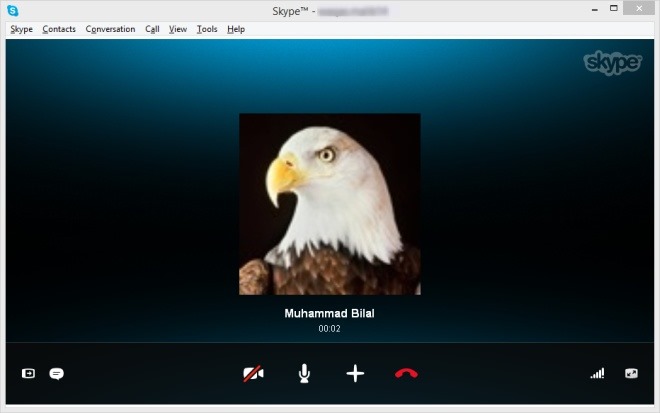
Następnie pojawi się małe okienko z powiadomieniempojawią się w prawym dolnym rogu pulpitu, oznaczając, że proces nagrywania został zainicjowany i jest nagrywany. Powiadomienie pokazuje zarówno identyfikator Skype użytkownika, jak i odbiorcy.
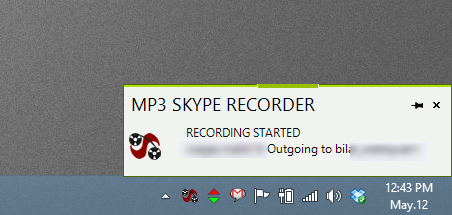
Po zakończeniu rozmowy przez Skype (po kliknięciu przyciskuCzerwony przycisk), nagranie zostanie automatycznie zapisane w folderze docelowym i możesz je odtworzyć w dowolnej aplikacji odtwarzacza multimedialnego.
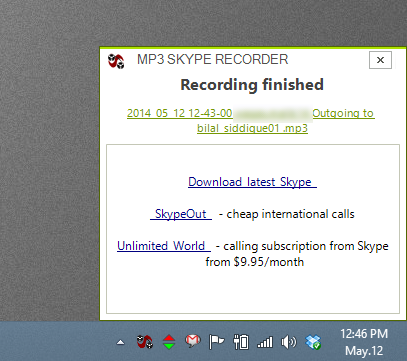
Rozmowy wideo
Skype oferuje również użytkownikom połączenia wideoopcja, a jeśli chcesz je również nagrać, darmowy rejestrator połączeń wideo dla Skype zapewnia sprytne rozwiązanie. W przeciwieństwie do płatnych aplikacji gazillion dostępnych w Internecie, które zwykle ograniczają nagrywanie do kilku minut w bezpłatnej wersji próbnej, ta aplikacja oferuje nieograniczone nagrywanie wideo.
Ostrzeżenie: Podczas instalacji program instalacyjny próbuje pobrać i zainstalować dodatkowe niechciane oprogramowanie. Możesz jednak łatwo tego uniknąć, odznaczając i odrzucając takie oferty po wyświetleniu monitu.
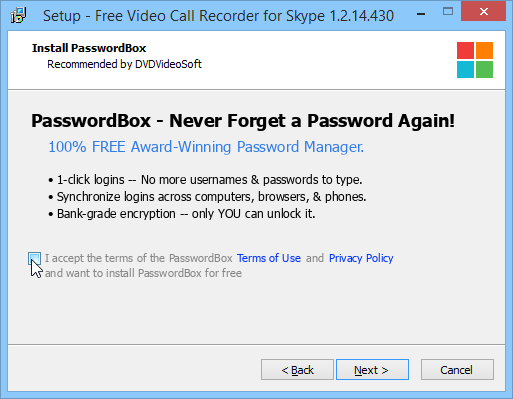
Darmowy rejestrator połączeń wideo dla Skype nie żyjeprosty interfejs. Przenosi przyciski nagrywania, pauzy / zatrzymania i wyświetla stoper wskazujący długość nagrywanego połączenia. Pozwala nagrywać filmy w trybie obraz w obrazie ze wszystkich kontaktów (w tym ciebie). Możesz jednak także ograniczyć go tylko do strony odbiorcy, a także nagrywać dźwięk z połączenia, określając preferowaną metodę za pomocą menu rozwijanego.

Możesz przejść do okna Opcje aplikacji idostosuj dalsze ustawienia w zakładkach Audio wideo i Wyjściowe, jak chcesz. Jeśli pozwala na przykład określić kodek wideo i można zmienić szybkość transmisji dla audio i wideo lub dostosować częstotliwość klatek i częstotliwość próbkowania pliku.
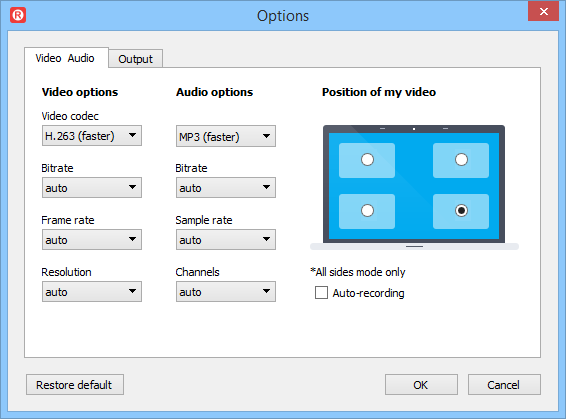
Nagrywanie rozmowy wideo za pomocą tej aplikacji jest dość proste. Gdy aplikacja jest uruchomiona, uruchom Skype i rozpocznij połączenie wideo.
Wróć do bezpłatnego rejestratora połączeń wideo i naciśnij przycisk nagrywania. Rozpocznie się proces nagrywania i będziesz mógł nagrywać rozmowy tak długo, jak chcesz. Po zakończeniu kliknij „Stop”, aby zapisać wynik.
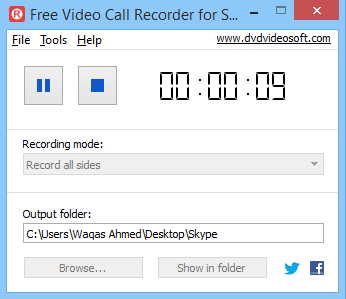
Aplikacja przechowuje nagrania w formacie MP4, umożliwiając odtwarzanie na większości urządzeń multimedialnych i aplikacjach odtwarzaczy multimedialnych na komputery stacjonarne i urządzenia mobilne.
Wspólny ekran
Kolejne fajne funkcje, które Skype ma w swoim arsenaleto możliwość udostępniania ekranów kontaktom Skype. Na szczęście bezpłatny rejestrator połączeń wideo na Skype pozwala nagrywać je również w razie potrzeby. Jeśli podczas sesji rozmowy wideo odbiorca zacznie udostępniać swój komputer stacjonarny na Skypie, aplikacja automatycznie rejestruje te, a także nie wymaga dalszych działań ze strony użytkownika.
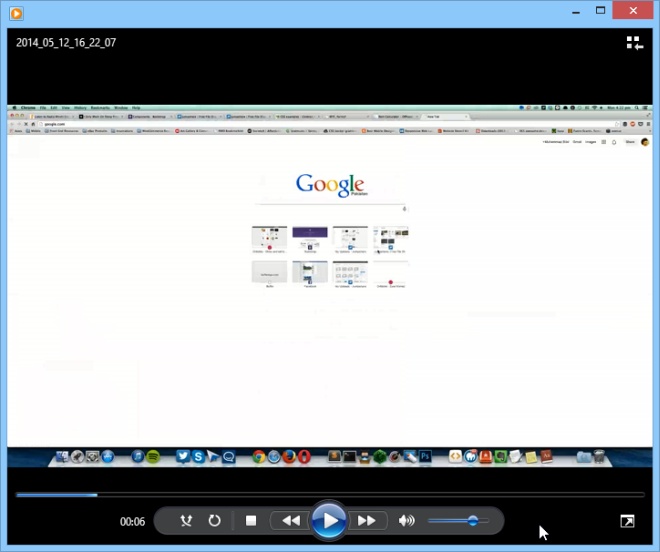










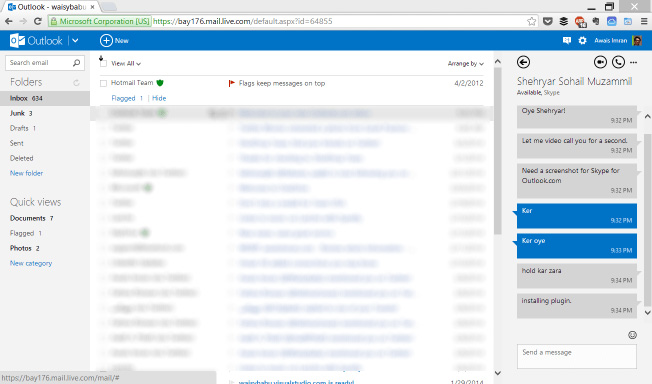


Komentarze